Setja upp smásölurás
Þessi grein lýsir hvernig eigi að stofna nýja smásölurás í Microsoft Dynamics 365 Commerce.
Dynamics 365 Commerce styður margar smásölurásir. Meðal þessara smásölurásir eru netverslanir, símaver, og smásöluverslanir (einnig kallað hefðbundnar verslanir). Hvert smásöluverslunarrás getur haft sína eigin greiðsluhætti, verðflokka, sölustað (POS) afgreiðslukassa, tekjulykla og kostnaðarlykla og starfsfólk. Setja verður upp allar þessar einingar áður en hægt er að stofna smásöluverslunarrás.
Áður en smásölurás er búin til skaltu ganga úr skugga um að þú fylgir forsendur rásar.
Stofna og stilla nýja smásölurás
- Í yfirlitsglugganum ferðu í Einingar > Rásir > Verslanir > Allar smásöluverslanir.
- Í aðgerðarúðunni velurðu Nýtt.
- Í reitnum Heiti slærðu inn heiti fyrir nýju rásina.
- Í svæðinu Verslunarnúmer skal gefa upp einkvæmt verslunarnúmer. Talan getur verið bók- eða tölustafir og að hámarki 10 stafir.
- Í fellivallistanum Lögaðili skal slá inn viðeigandi lögaðila.
- Í fellivallistanum Vöruhús slærðu inn viðeigandi vöruhús.
- Í reitnum Tímabelti verslunar velurðu viðeigandi tímabelti.
- Í fellilistanum VSK-flokkur velurðu viðeigandi VSK-flokk fyrir verslunina.
- Í reitnum Gjaldmiðill velurðu viðeigandi gjaldmiðil.
- Í reitnum Heimilisfangabók viðskiptavina gefurðu upp gilda aðsetursbók.
- Í reitnum Sjálfgefinn viðskiptavinur gefurðu upp gildan sjálfgefinn viðskiptavin.
- Í reitnum Virkniregla velurðu virknireglu ef við á.
- Í reitinn Forstilling tilkynningar í tölvupósti gefurðu upp gilt tilkynningarsnið fyrir tölvupóst.
- Í aðgerðarúðunni skal velja Vista.
Eftirfarandi mynd sýnir stofnun nýrrar smásölurásar.
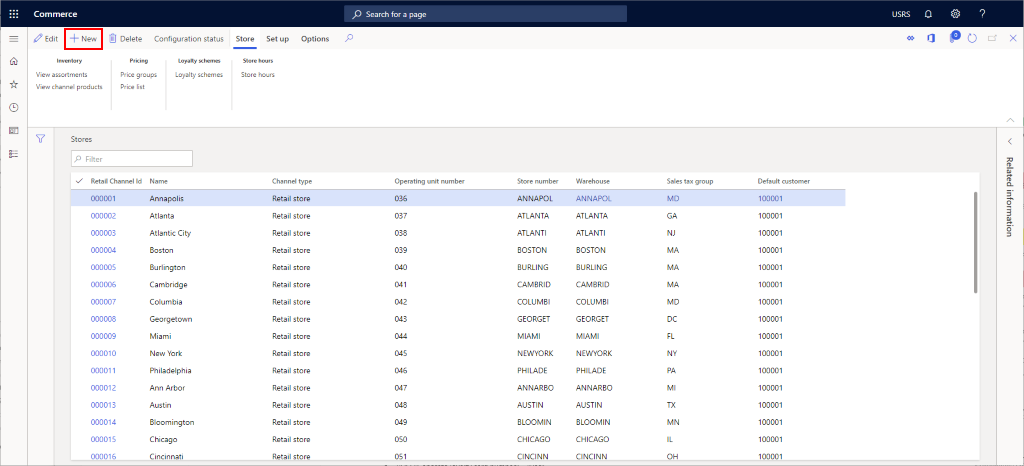
Eftirfarandi mynd sýnir dæmi um smásölurás.
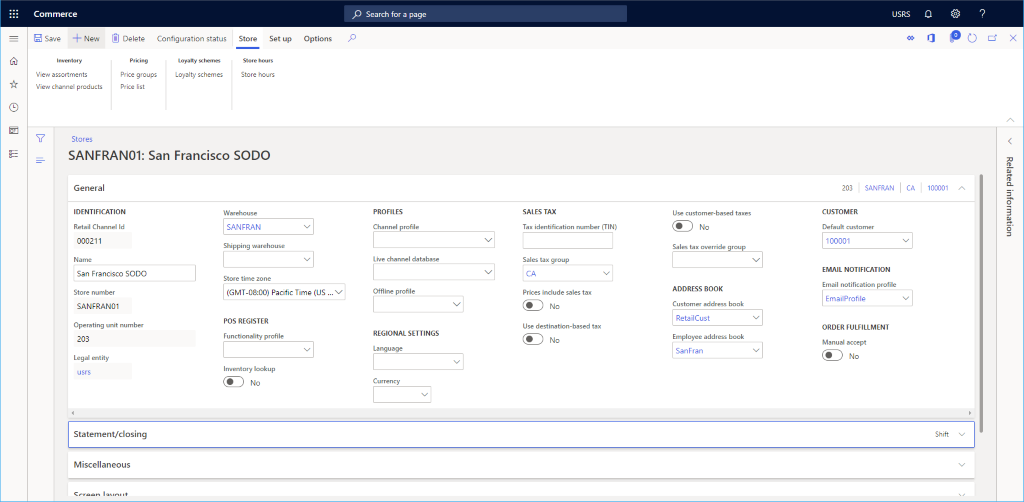
Aðrar stillingar
Það eru fjölmargar aðrar valkvæðar stillingar sem hægt er að stilla í hlutunum Yfirlýsing/lokun og Ýmislegt, miðað við þarfir smásöluverslunarinnar.
Að auki, sjá Skjáupplýsingar fyrir sölustað (POS) til að fá upplýsingar um uppsetningu á sjálfgefinni skjáuppsetningu í hlutanum Skjáskipulag og Stilla og setja upp Retail vélbúnaðarstöð fyrir uppsetningarupplýsingar um hlutann Vélbúnaðarstöðvar.
Eftirfarandi mynd sýnir dæmi um uppsetningarstillingu smásölurásar.
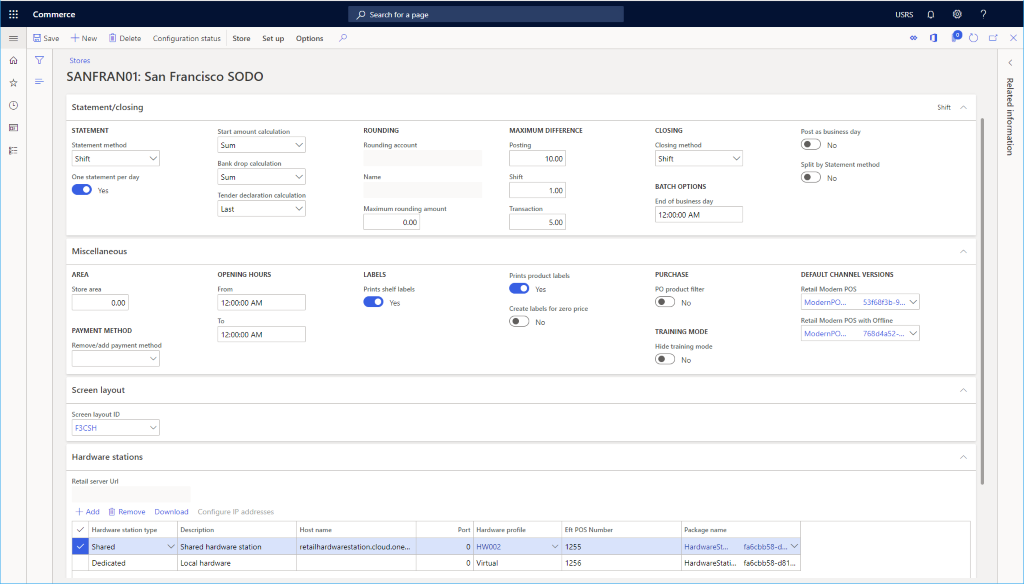
Viðbótaruppsetning grunnrásar
Það eru fleiri hlutir sem þarf að setja upp fyrir rás sem er að finna í aðgerðaglugganum undir kaflanum Setja upp.
Viðbótarupplýsingar sem krafist er fyrir uppsetningu netrásar fela í sér uppsetningu á greiðslumáta, skilgreiningu reiðufjár, afhendingaraðferðum, tekju-/útgjaldalykli, hlutum, úthlutun uppfyllingarflokks og öryggishólfa.
Eftirfarandi mynd sýnir ýmsa viðbótaruppsetningarvalkosti smásölurásar á flipanum Setja upp.
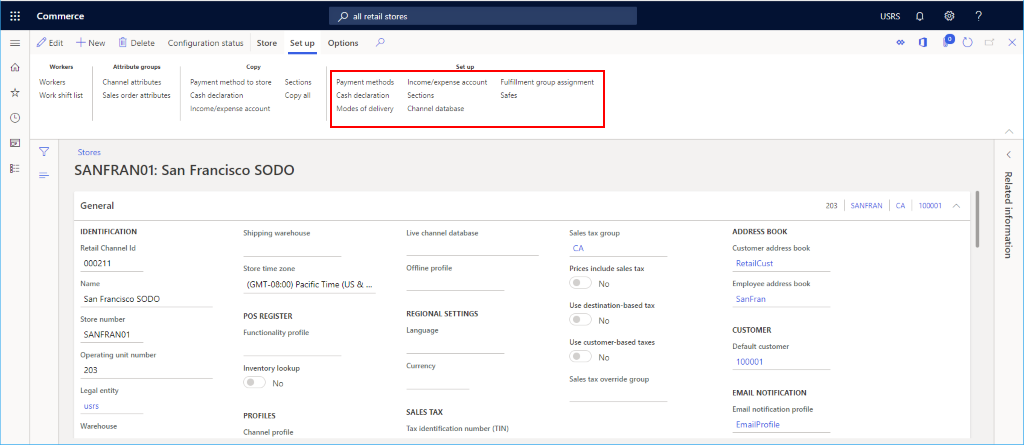
Setja upp greiðsluhætti
Fylgdu þessum skrefum til að setja upp greiðslumáta fyrir hverja greiðslugerð sem er studd á þessari rás.
- Í aðgerðaglugganum velurðu flipann Setja upp og velur síðan Greiðslumátar.
- Í aðgerðarúðunni velurðu Nýtt.
- Í yfirlitsglugganum velurðu óskaðan greiðslumáta.
- Í kaflanum Almennt skaltu gefa upp Heiti aðgerðar og stilla allar aðrar stillingar sem óskað er.
- Stilltu allar viðbótarstillingar eins og krafist er fyrir greiðslugerð.
- Í aðgerðarúðunni skal velja Vista.
Eftirfarandi mynd sýnir dæmi um greiðsluaðferð í reiðufé.
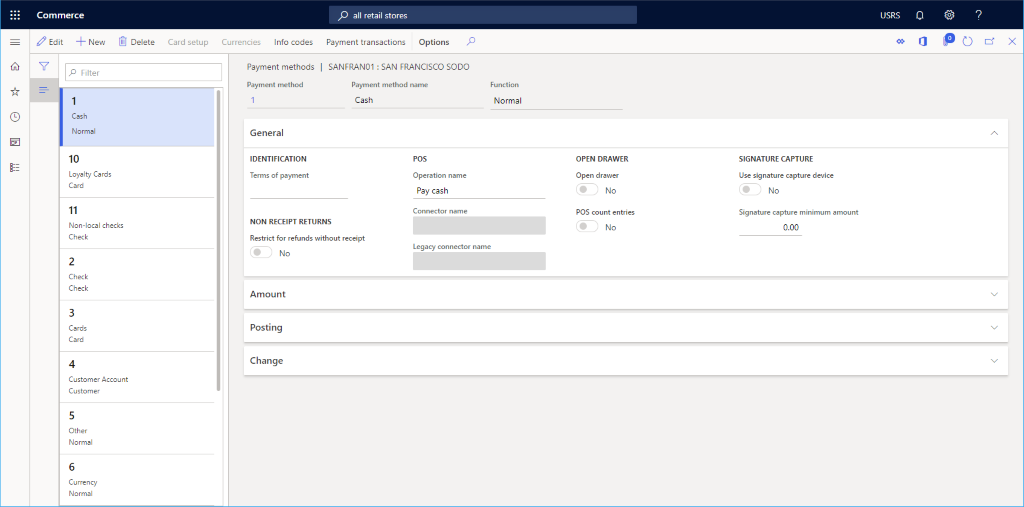
Eftirfarandi mynd sýnir dæmi um staðgreiðslumáta og skilgreiningu á flipanum Upphæð.
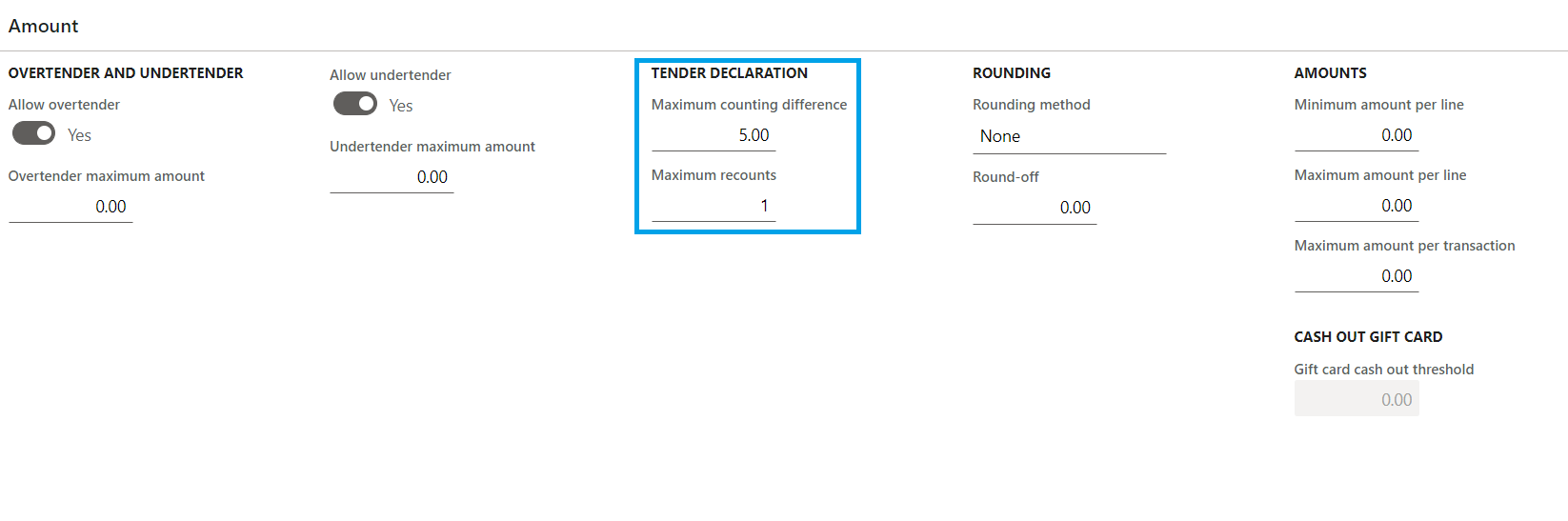
Nóta
Gildi fyrir flipann Upphæð eru vistuð í skyndiminni í Retail Server og munu ekki taka strax gildi eftir að þú keyrir dreifingaráætlanavinnslurnar. Hugsanlega þarf að endurræsa Cloud Scale-eininguna til að beita þessum gildum við prófun.
Setja upp skilgreiningar reiðufjár
- Í aðgerðaglugganum velurðu flipann Setja upp og velur síðan Skilgreining reiðufjár.
- Í aðgerðaglugganum velurðu Nýtt og síðan stofnarður öll gildi myntar og seðla sem eiga við.
Eftirfarandi mynd sýnir dæmi um skilgreingingu reiðufjár.
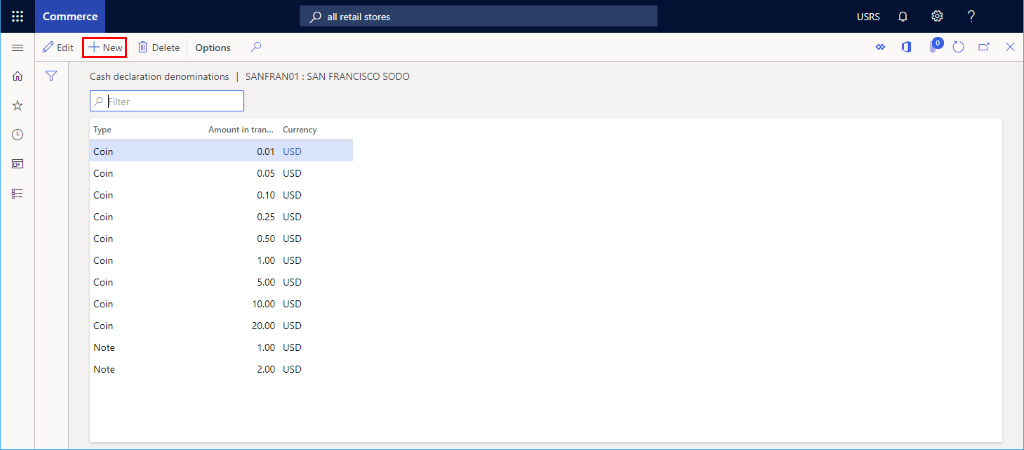
Setja upp afhendingarmáta
Þú getur séð stillta afhendingarmáta með því að velja Afhendingarmáta af flipanum Setja upp í Aðgerðarglugganum.
Fylgdu þessum skrefum til að breyta eða bæta við afhendingarmáta.
- Í yfirlitsglugganum ferðu í Einingar > Birgðastjórnun > Afhendingmáti.
- Í aðgerðaglugganum velurðu Nýtt til að stofna nýjan flutningsmáta eða velur núverandi stillingu.
- Í kaflanum Smásölurásir velurðu Bæta við línu til að bæta við rásinni. Að bæta við rásum með fyrirtækjahnútum í stað þess að bæta hverri rás fyrir sig getur auðveldað að rásum sé bætt við.
Eftirfarandi mynd sýnir dæmi um afhendingarmáta.
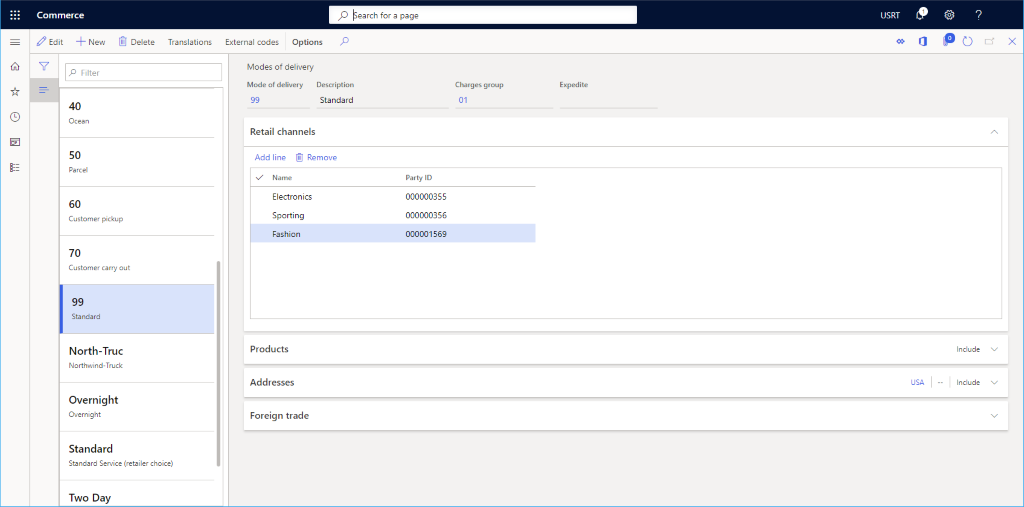
Setja upp tekju-/útgjaldalykil
Til að setja upp tekju-/útgjaldalykil skal fylgja þessum skrefum.
- Í aðgerðaglugganum velurðu flipann Setja upp og velur síðan Tekju-/útgjaldalykil.
- Í aðgerðarúðunni velurðu Nýtt.
- Undir Heiti slærðu inn nafn.
- Undir Leitarheiti slærðu inn leitarheiti.
- Undir Lykilgerð færirðu inn lykilgerð.
- Sláðu inn texta fyrir Skilaboðalínu 1, Skilaboðalínu 2, Seðiltexta 1 og Seðiltexta 2 eftir þörfum.
- Undir Bókun slærðu inn upplýsingar um bókun.
- Í aðgerðarúðunni skal velja Vista.
Eftirfarandi mynd sýnir dæmi um tekju-/útgjaldalykil.
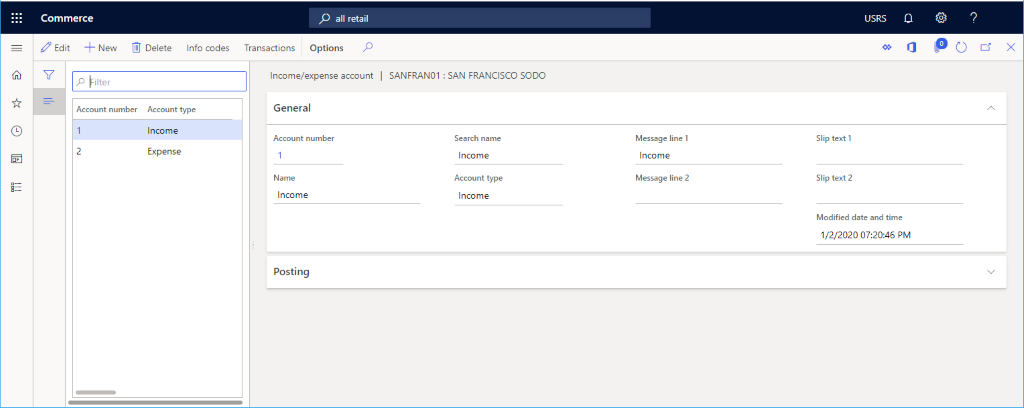
Setja upp hluta
Til að setja upp hluta skal fylgja þessum skrefum.
- Í aðgerðaglugganum velurðu flipann Setja upp og smellir á Hlutar.
- Í aðgerðarúðunni velurðu Nýtt.
- Undir Hlutanúmer slærðu inn hlutanúmer.
- Undir Lýsing skal færa inn lýsingu.
- Undir Hlutastærð slærðu inn hlutastærð.
- Stilla viðbótarstillingar fyrir Almennt og Söluupplýsingar eftir þörfum.
- Í aðgerðarúðunni skal velja Vista.
Setja upp úthlutun uppfyllingarflokks
Til að setja upp úthlutun uppfyllingarflokks skal fylgja þessum skrefum.
- Í aðgerðaglugganum velurðu flipann Setja upp og velur síðan Úthlutun uppfyllingarflokks.
- Í aðgerðarúðunni velurðu Nýtt.
- Í fellilistanum Uppfyllingarhópur velurðu uppfyllingarhóp.
- Í fellilistanum Lýsing skal færa inn lýsingu.
- Í aðgerðaglugganum velurðu Vista
Eftirfarandi mynd sýnir dæmi um uppstillingu úthlutunar uppfyllingarflokks.
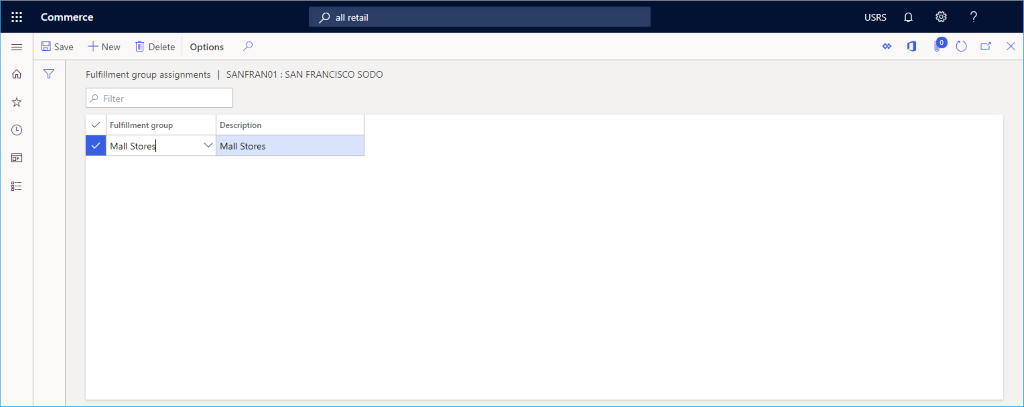
Setja upp öryggishólf
Til að setja upp öryggishólf skal fylgja þessum skrefum.
- Í aðgerðaglugganum velurðu flipann Setja upp og smellir á Öryggishólf.
- Í aðgerðarúðunni velurðu Nýtt.
- Sláðu inn heiti fyrir öryggishólfið.
- Í aðgerðarúðunni skal velja Vista.
Tryggja einkvæm færslukenni
Færslukenni fyrri sölustaðinn eru í samfelldri röð og innihalda eftirfarandi hluta:
- Fastur hluti, sem er samsetning verslunarkennis og kennis afgreiðslustöðvar.
- Samfelldur hluti, sem er númeraröð.
Þar sem færsluauðkenni eru búin til bæði utan nets og á Netinu hafa komið upp tilvik þar sem afrit eru búin til af færsluauðkennum. Til að eyða afritum færsluauðkenna getur þurft að lagfæra mikið af handvirkum gögnum.
Til að koma í veg fyrir afrit af viðskiptaauðkennum hefur verið sett upp nýtt viðskiptaauðkennissnið sem notar 13 stafa tölu sem er búin til með því að reikna út tímann í millisekúndum frá 1970. Þetta nýja snið gerir færsluauðkenni ekki í samræmi við kröfur og tryggir að þau séu alltaf einstök.
Nýja snið færslukennisins er <store ID>-<terminal ID>-<milliseconds since 1970>. Nýja eiginleikann fyrir snið færslukennis er hægt að virkja á vinnusvæðinu Eiginleikastjórnun í Commerce Headquarters.
Nóta
- Færslukenni eru eingöngu ætluð til nota í innra kerfinu og þurfa því ekki að vera í samfelldri röð. Í mörgum löndum er hins vegar gerð krafa um að kvittunarauðkenni séu samfelld svo að þú ættir að kynna þér kröfur fyrirtækisins áður en þú virkjar nýja eiginleika fyrir færsluauðkenni.
- Þegar nýr eiginleiki fyrir snið færslukennis hefur verið gerður virkur verður ekki hægt að slökkva á þessum eiginleika í höfuðstöðvum. Til að slökkva á eiginleikanum skaltu hafa samband við notendaþjónustu Microsoft.
Til að hægt sé að nota nýja færsluauðkennissniðið skal fylgja þessum skrefum:
- Í höfuðstöðvum skal fara í Kerfisstjórnun > Vinnusvæði > Eiginleikastjórnun.
- Síið fyrir eininguna „smásala og viðskipti“.
- Leitið að eiginleikaheitinu Virkja nýtt færslukenni til að forðast tvítekin færslukenni.
- Veldu eiginleikann og síðan á svæðinu hægra megin skal velja Virkja núna.
- Farðu í Retail og Commerce > Upplýsingatækni í Retail og Commerce > Dreifingaráætlun.
- Keyrið vinnslurnar 1070 Stilling rásar og 1170 Verkskráning sölustaðar til að samstilla virkjaðan eiginleika við verslanirnar.
- Þegar breytingarnar hafa verið sendar í verslanirnar þarf að loka og opna aftur afgreiðslukössum verslunar til að nota nýtt snið færslukennis.
Setja upp verslunarstaðsetningu fyrir valhnapp verslunar
Staðsetningargögn verslana, þar á meðal breiddar- og lengdargráða, eru notuð í valmyndum verslana, bæði í posum og netverslunum.
Fylgið eftirfarandi skrefum til að setja upp verslunarstaðinn í Commerce Headquarters.
- Farið í Fyrirtækisstjórnandi > Fyrirtæki > Rekstrareiningar.
- Í vinstri flettisvæðinu skaltu sía rekstrareininguna eftir nafni eða rekstrareiningarnúmeri rásarinnar og velja það síðan.
- Í flýtiflipanum Aðsetur skal velja Fleiri valkostir> Ítarlegt. Farið verður með þig á skjámyndina Stjórna aðsetrum.
- Í flipoann Almennt skal færa inn viðkomandi gildi í reitina Breiddargráða og Lengdargráða.
- Í aðgerðaglugganum velurðu Vista
Frekari upplýsingar
Athugasemdir
Væntanlegt: Á árinu 2024 munum við hætta með GitHub-mál sem ábendingaleið fyrir efni og skipta því út fyrir nýtt ábendingakerfi. Frekari upplýsingar er að finna hér: https://aka.ms/ContentUserFeedback.
Senda inn og skoða endurgjöf fyrir